WIN10에서 사진 뷰어를 사용하여 사진을 여는 단계
- WBOYWBOYWBOYWBOYWBOYWBOYWBOYWBOYWBOYWBOYWBOYWBOYWB앞으로
- 2024-03-27 13:41:061175검색
1. [win+r] 단축키 조합을 누르고 regedit를 입력하여 레지스트리 관리자를 엽니다.
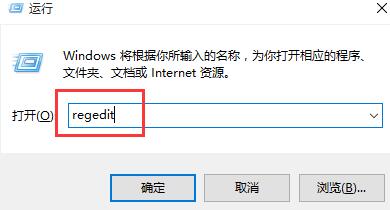
2 확장하려면 클릭하세요: HKEY_LOCAL_MACHINESOFTWAREMicrosoftWindows Photo ViewerCapabilitiesFileAssociations.
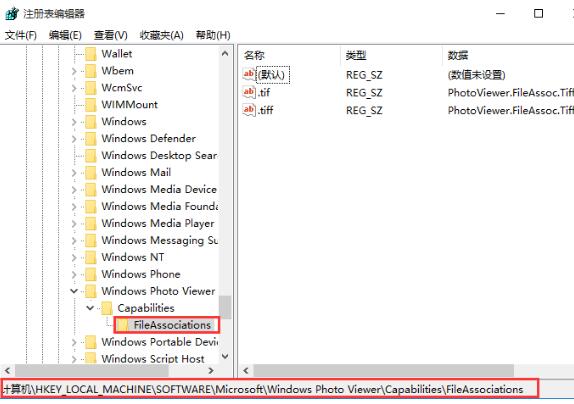
3. FileAssociations 항목 오른쪽 창에서 마우스 오른쪽 버튼을 클릭한 후 [새로 만들기 → 문자열 값]을 선택하고 새 값의 이름을 [.jpg]와 같은 이미지 확장자로 변경합니다.
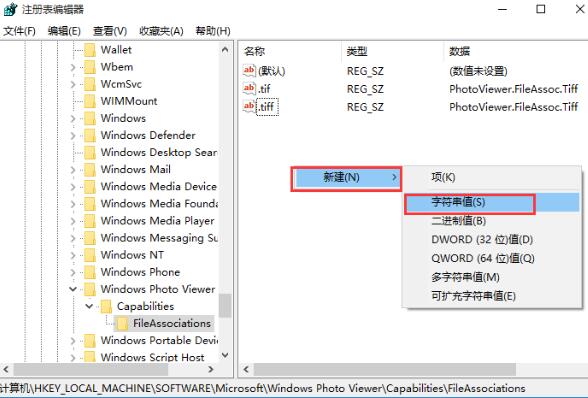
4. [.jpg]를 더블클릭하고 수치 데이터를 [PhotoViewer.FileAssoc.Tiff]로 변경한 후 [확인]을 클릭하세요.
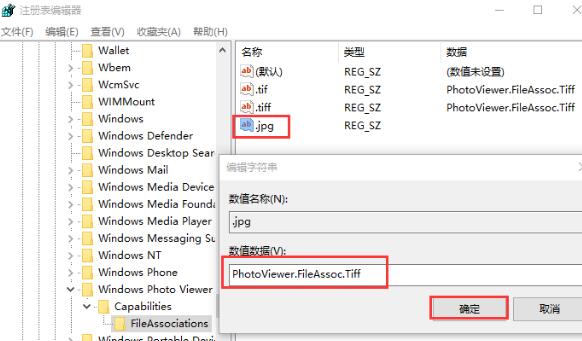
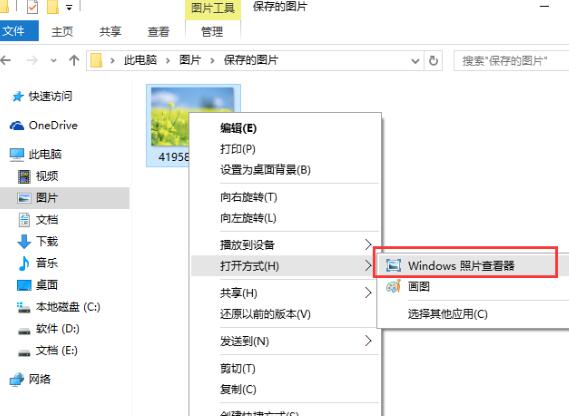
위 단계를 완료한 후 .jpg 형식의 이미지를 마우스 오른쪽 버튼으로 클릭하면 사진 뷰어가 표시됩니다. 같은 방법을 사용하여 다른 형식도 수정할 수 있습니다.
위 내용은 WIN10에서 사진 뷰어를 사용하여 사진을 여는 단계의 상세 내용입니다. 자세한 내용은 PHP 중국어 웹사이트의 기타 관련 기사를 참조하세요!
성명:
이 기사는 zol.com.cn에서 복제됩니다. 침해가 있는 경우 admin@php.cn으로 문의하시기 바랍니다. 삭제

